天下武功,唯快不破!这些PPT技巧太赞了
作者:部落窝教育来源:部落窝教育发布时间:2017-11-29 11:55:42点击:2751
武林中流行着这样一句名言:天下武功,唯快不破。这句话我想送给常与PPT打交道的伙伴们,因为常有人在问我:“为什么我做PPT特别慢,一个十几页的PPT要花好几天的时间?”
其实,你做得慢是因为PPT用得还不够熟练。
今天的这篇文章,就为大家分享 2 个武功秘籍,以帮助快速完成 PPT 的制作。
赶紧学起,一般人我不告诉他。
1、善用浮动工具栏
在PPT中,要完成格式设置,不仅仅可以依靠功能区来实现,还可以通过浮动工具栏进行快速操作。
如:选中文字,在文字的右上角即会出现一个悬浮工具栏,通过它可以进行最为常用的格式设置,如:文本的字体以及字体大小,颜色,粗细等等。
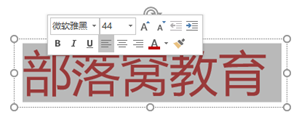
这时候可能又会有小伙伴问:为什么我的PPT中没有出现呢?
很简单,你只需要点击【文件】-【选项】-打开“PowerPoint 选项”对话框,在“常规”选项中勾选“选中时显示浮动工具栏”即可。
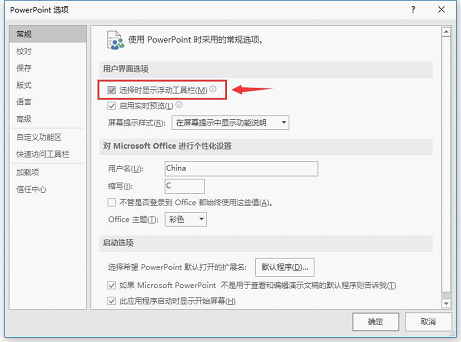
反之,如何我们需要关闭浮动工具栏,取消勾选“选中时显示浮动工具栏”即可。
2、善用快速访问工具栏
由于PPT中工具均分布在不同的菜单中,对于想提高PPT制作效率的朋友来说,仅仅是工具的选择及切换就得花上不少时间,非常麻烦且效率极低。
所以,这时候我们可以善用快速访问工具栏。顾名思义,就是通过它可以快速地使用到我们经常需要用的一些工具。
但是,在PPT界面的左上角,默认快速访问工具栏中只有保存、撤销、恢复几个工具,如图所示。
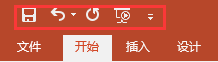
怎么办?这就需要我们将常用地高频操作工具,如文本框、格式刷、吸管工具、对齐工具等添加到快速访问栏。
方法一:鼠标放到某一按钮上→右键→添加到快速访问工具栏。

方法二:点击“快速访问工具栏”右侧的下拉倒三角形按钮,选择“其他命令...”,打开对话框,在“常用命令”列表框中选择并添加需要的命令,如,这里添加“格式刷”工具到【快速访问工具栏】。
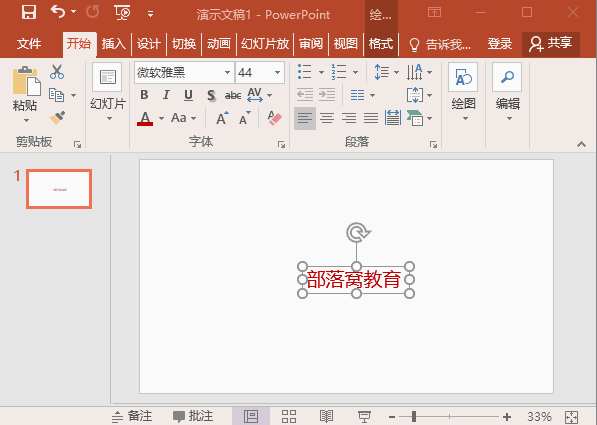
技巧提示:
当“快速访问工具栏”中添加了较多工具时,上方将不能够全部显示出来,如图所示。
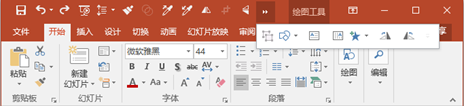
这时,我们可以在“快速访问工具栏”上单击右键,在弹出菜单中选择“在功能区下方显示快速访问工具栏”命令,将其放于功能区下方。
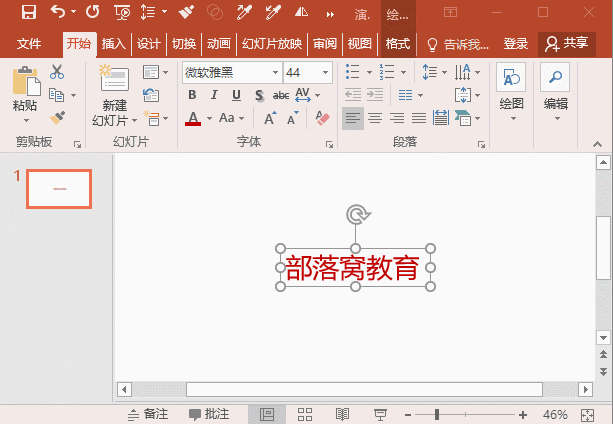
这些技巧你都掌握了吗?
喜欢的朋友,记得帮忙分享点赞支持一下哦~~~
热门文章回顾
